Реклама
Если говорить только о цифрах, Windows 7 остается самой популярной операционной системой Windows (ОС). Несмотря на то, что люди в Apple говорят 5 причин, почему Apple ошибается в отношении старых ПК с WindowsВо время своей недавней вступительной речи Фил Шиллер заявил, что «грустно», что 600 миллионам ПК с Windows было более пяти лет. Мы не согласны и думаем, что это триумф Microsoft. Вот почему Читать далее Он быстрый, стабильный и обеспечивает почти половину использования ПК во всем мире. Нет причин для обновления до Windows 10, если вы не хотите.
Между тем Windows 10 имеет некоторые блестящие встроенные функции 7 лучших и худших возможностей Windows 10Была ли Windows XP вашей любимой операционной системой? Windows 8 заставила меня перейти на OS X. Windows 10 была моим возвращением домой, и хотя некоторые функции убедительны, другие все еще нуждаются в работе. Узнайте где ... Читать далее которые отсутствуют в более ранних версиях. К счастью, сторонние программы и расширения позволяют вам
добавить аналогичные функции в Windows 7 и 8 Как получить новые возможности Windows 10 на Windows 7 или 8.1Пришло время обновить ваш опыт Windows. Если не считать установку новой операционной системы, вы можете получить потрясающие функции со сторонними приложениями. Windows 10 не такой уж и роман. Читать далее .Если вы хотите попробовать Windows 10 до фактического обновления или просто позаимствовать некоторые из его лучших функций, эти (в основном) бесплатные инструменты удовлетворят все ваши потребности. Некоторые из программ, представленных в этой статье, превосходят свои аналоги в Windows 10. Давайте посмотрим, что мы нашли для вас!
1. Получить черепичное меню Пуск
Изюминкой меню «Пуск» в Windows 10 являются плиточные приложения, размер которых можно изменить по своему вкусу (см. Наш Руководство по меню Пуск в Windows 10 Руководство по меню Пуск в Windows 10Windows 10 исправляет дилемму в меню «Пуск»! Освоение нового меню «Пуск» подарит вам опыт работы с Windows 10. С этим удобным руководством вы быстро станете экспертом. Читать далее ). Start Menu Reviver это бесплатная программа, которая приносит опыт в более ранние версии Windows.
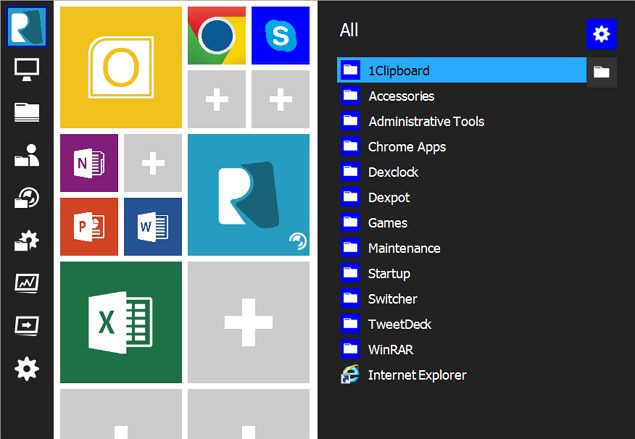
Несмотря на то, что в Windows 7 нет приложений, программа преобразует обычные программы (включая программы Chrome и Office) в плитки с изменяемым размером приложений. Вы также можете добавить другие программы в качестве плиток, изменить их размер в меню и изменить цвета плитки и ее изображение, если вам не нравится стандартная.
Не нравится, где располагается плитка приложения? Нет проблем! Просто перетащите его в пустую плитку или перетащите его на другую плитку, чтобы поменять ее положение. Настройки программы позволяют увеличить размер меню «Пуск», изменить цвет фона и выбрать внешний вид элементов расширенного меню «Пуск».
Вы также можете попробовать другие варианты меню Пуск в Windows 10 Получить современное меню «Пуск» для Windows 7 и 8Новое меню «Пуск» может быть хорошим способом внести что-то новое в любую версию Windows. В этой статье рассматриваются творческие альтернативы и меню «Пуск», которые работают как в Windows 7, так и ... Читать далее .
2. Добавить виртуальный рабочий стол
Одна из самых полезных функций Windows 10 - это виртуальные рабочие столы. Это позволяет открывать разные наборы программ / приложений на разных рабочих столах. Например, вы можете открыть Chrome, Word и Excel на главном рабочем столе, а вторую версию Chrome, VLC media player и Dropbox - на виртуальном рабочем столе.
Dexpot наша любимая сторонняя программа для этой задачи. На самом деле, это даже лучше, чем Windows 10, потому что программа находится на панели задач и показывает, на каком рабочем столе вы находитесь, отсутствует функция Windows 10, что может привести к путанице. Вы также можете щелкнуть правой кнопкой мыши строку заголовка любой программы, чтобы скопировать или переместить ее на другой виртуальный рабочий стол.
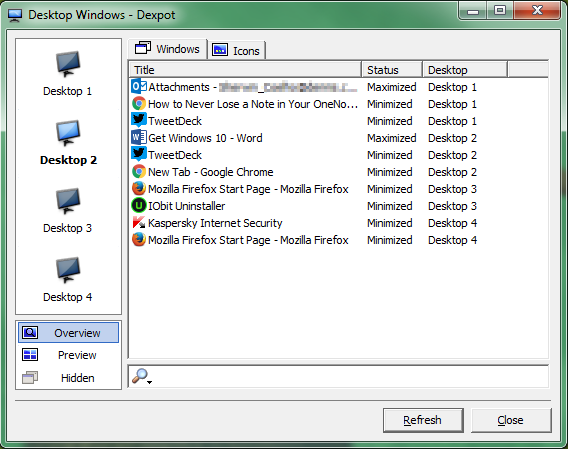
Откройте Dexpot на вашем компьютере для получения дополнительных возможностей. По умолчанию вы получаете четыре виртуальных рабочих стола, но вы можете увеличить их до 12 из настройки. Выберите Режим предварительного просмотра рабочего стола после нажатия на программу. Здесь вы увидите все свои виртуальные рабочие столы в виде плиток в правом нижнем углу экрана. В этом режиме вы можете перетаскивать программы с одного рабочего стола на другой.
Мы ранее покрывали другие программы виртуального рабочего стола Как увеличить пространство виртуального рабочего столаЧувствуя себя разбитым всеми окнами, которые вам нужно открыть для различных задач или заданий? Если этот беспорядок в Windows вызывает у вас стресс, виртуальные рабочие столы для вас. Читать далее Вы можете использовать бесплатно.
3. Добавить переключатель задач
Значок просмотра задач в Windows 10 находится рядом с панелью поиска на панели задач. Хотя его основная цель - позволить вам открыть несколько виртуальных рабочих столов, он также дает вам быстрый обзор всех приложений и программ, открытых на вашем текущем рабочем столе. Это удобно, если вы склонны работать с несколькими открытыми программами, потому что вы можете быстро перейти к любой из них.
Вы, вероятно, знаете, что вы можете переключаться между открытыми программами, нажимая Ключ Windows (или Клавиша ALT) + TAB. Лучший вариант - более похожий на представление задач в Windows 10 - Switcher 2.0. Первоначально написанный сотрудником Microsoft для Windows Vista, он по-прежнему хорошо работает в Windows 7 и 8.
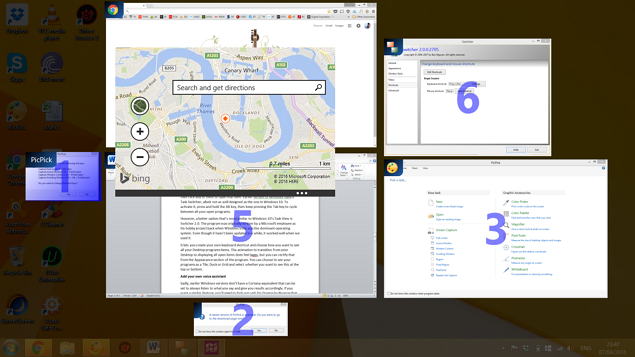
Switcher 2.0 позволяет создавать собственные сочетания клавиш для запуска режима просмотра задач. Вы даже можете выбрать, как вы хотите видеть элементы в этом режиме; варианты включают Плитку, Док или Сетка. Анимации немного запаздывают, но вы можете исправить это из Внешность раздел.
4. Используйте приложения и программу параллельно
По умолчанию все приложения на ПК с Windows 8 открываются в полноэкранном режиме. Современный микс является платной программой, которая решает эту проблему в Windows 8. Это позволяет уменьшить размер окна приложения, чтобы вы могли использовать его вместе с другими программами / приложениями на рабочем столе. Вы можете установить и использовать Modern Mix бесплатно в течение 30 дней. Если после этого вы почувствуете себя незаменимым, то стоит заплатить $ 4,99 за его покупку.
5. Используйте программу виртуализации
Версии Windows 10 Pro, Education и Enterprise поставляются с программой виртуализации Hyper-V. Это позволяет пользователям запускать другие операционные системы (например, другую версию Windows или Linux) из виртуальной машины. Думайте об этом как об использовании другой операционной системы в вашей текущей операционной системе (Inception, кто-нибудь?).
Наша любимая бесплатная альтернатива Hyper-V VirtualBox. Программа имеет довольно сложную настройку, но мы объяснил это подробно Как использовать VirtualBox: руководство пользователяС VirtualBox вы можете легко установить и протестировать несколько операционных систем. Мы покажем вам, как настроить Windows 10 и Ubuntu Linux в качестве виртуальной машины. Читать далее .
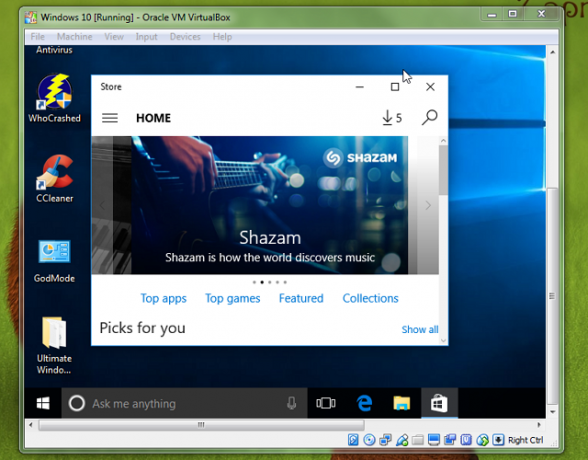
Многие из нас используют виртуальные машины для запуска Windows 10 Insider Preview на нашем ПК с Windows 7. Он работает как чудо и дает нам возможность протестировать последние изменения, внесенные в Windows 10, оставаясь лояльным к нашему доверенному другу, Windows 7.
6. Получите лучшую командную строку
Microsoft добавила одно (крайне необходимое) изменение в командной строке в Windows 10: возможность копировать и вставлять текст из других программ, таких как веб-сайт или Word.
Если вы хотите подобную функциональность командной строки в Windows 7 или 8, попробуйте ConEmu (сокращение от Console Emulator). Помимо возможности копировать и вставлять текст из других программ, вы также можете открывать несколько вкладок (аналогично Chrome), и это позволяет вам искать значения, введенные вами в ваших командах.
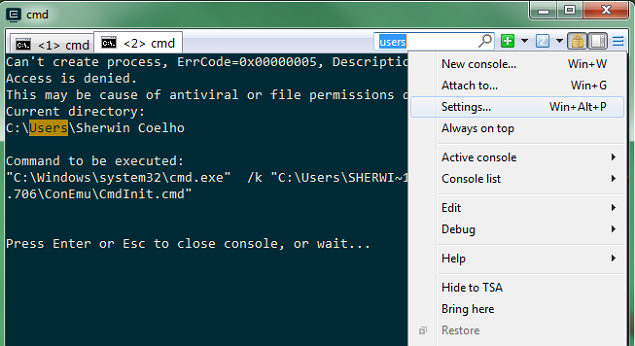
Нам нравится, что он имеет большие шрифты с цветами, чтобы различать различные аспекты команд, в отличие от командной строки Windows по умолчанию, где у вас есть маленькие шрифты в текстовом формате по умолчанию. В программе также есть множество вариантов настройки - просто нажмите на три строки в правом верхнем углу, затем нажмите Настройки исследовать их.
Другая (менее мощная) альтернатива командной строки - Console2, которая мы ранее писали о.
7. Аннотируйте веб-страницы в вашем браузере
Microsoft Edge является браузером по умолчанию в Windows 10 10 причин, по которым вы должны использовать Microsoft Edge сейчасMicrosoft Edge знаменует собой полный отрыв от фирменного знака Internet Explorer, уничтожая 20-летнее семейное древо в процессе. Вот почему вы должны его использовать. Читать далее , заменив его стареющим двоюродным братом Internet Explorer. Без каких-либо расширений при запуске Edge чувствовал себя недовольным по сравнению со своими нынешними противниками, Google Chrome и Mozilla Firefox. Пока Идут расширения Edge Все, что нужно знать о расширениях Microsoft Edge BrowserЕдинственная особенность, которую пропустил Microsoft Edge - это расширения. Инсайдеры Windows теперь могут тестировать первые официальные расширения и вручную переносить расширения из Google Chrome. Мы покажем вам все, что вам нужно знать. Читать далее Этим летом Microsoft надеялась привлечь внимание пользователей Windows 10 одной возможностью - рисовать на веб-страницах.
Хотя эта функция по умолчанию недоступна в Chrome и Firefox, она доступна с помощью расширений. устанавливать Веб-краска это доступно для обоих Хром а также Fire Fox. Он позволяет писать, рисовать, раскрашивать, делать пометки и даже делать скриншоты, которые затем можно загрузить или распечатать.
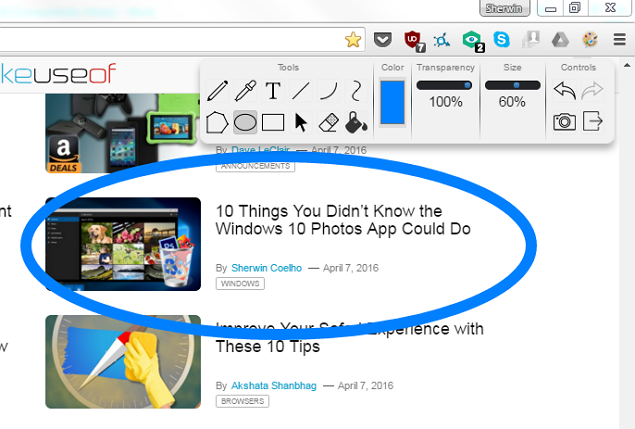
8. Добавить кросс-платформенный список чтения
Еще одна «острая» функция Edge - это возможность сохранить статьи, которые вы хотите пересмотреть или прочитать позже, в свой список чтения. Затем вы читаете статью на досуге (без рекламы) и меняете ее тему (на Sepia или Dark) для лучшего чтения. Пока Есть много веб-сервисов для чтения 5 лучших альтернатив Pocket That Bookmark Что-нибудь на потомPocket уже долгое время удерживает корону лучшего интернет-сервиса закладок в Интернете. Но пришло ли время отказаться от этого и искать лучшие альтернативы для чтения закладок? Читать далее наш любимый карманный - веб-сайт, расширение и приложение, которое позволяет сохранять статьи для последующего чтения в удобное для вас время.
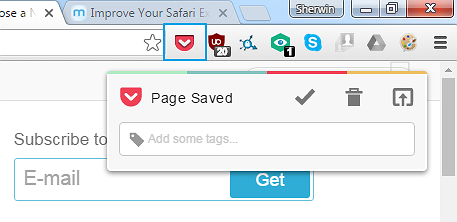
Установить его Хром расширение и войдите (или создайте) свою учетную запись. В Firefox он поставляется как встроенное расширение. Всякий раз, когда вы хотите сохранить статью в своем списке чтения, просто щелкните значок Pocket на панели инструментов браузера. Эти статьи автоматически сохраняются в вашем аккаунте (без рекламы). Установить карман Android а также IOS приложения для чтения их на досуге - даже без подключения к интернету.
Какую функцию Windows 10 вы хотите?
Windows 10 может многое предложить, но многие функции не так уж новы. Большинство из них могут быть дополнены сторонними инструментами, и часто лучше.
Используете ли вы какие-либо из перечисленных выше функций или их альтернативы? Какой из них был самым полезным? Какую другую функцию Windows 10 вы хотели бы видеть добавленной в Windows 7 или 8?
Дайте нам знать в комментариях ниже. Возможно, полезный разработчик наткнется на этот пост и прислушается к вашему запросу.
Шервин - технологический писатель, имеющий интересы в Windows, Android, iOS и социальных сетях. Он также является страстным поклонником спорта, и его обычно можно увидеть, наблюдая / следя за последними играми в крикет, футбол или баскетбол.